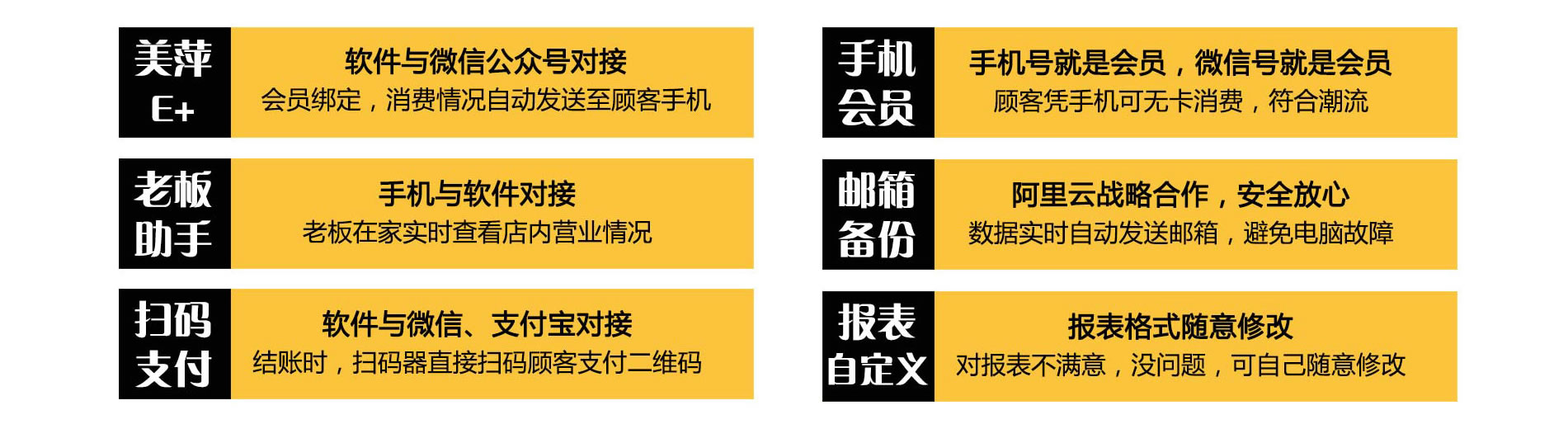
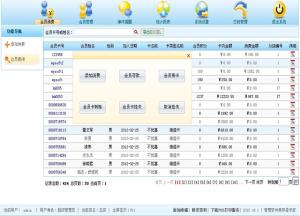
市场价:2980
官网价:1980
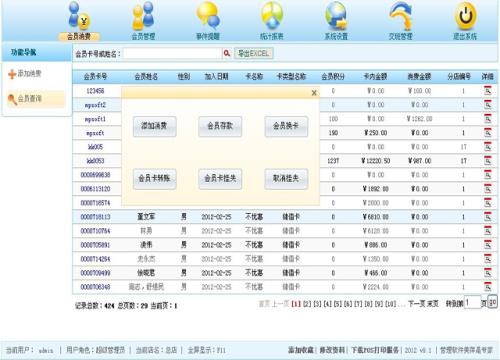
美萍会员管理系统互联网版使用手册(会员管理系统、会员卡管理软件、连锁会员管理软件)
使用要求及注意事项:
一、服务器端
1、支持win2003、win7、win8、win2008、win2012、winxp;
2、需要装有.Net FrameWork3.5 SP1;
3、需要服务器端安装IIS,sWin2003中的IIS版本是6.x,Win2000和WinXP中的版本都是5.x;
二、客户端
1、推荐使用ie8以上浏览器 ;
2、因为系统中部分窗口用到了弹出窗口,所以客户的IE要允许弹出窗口;
3、如果客户要进行小票打印,需要在IE的页面设置中设置页边距,页眉,页脚;
一、系统总览:
美萍会员管理系统互联网版共分为六个主功能模块,分别介绍如下:
1、会员消费
此模块是您更经常要用到的一个模块,平时会员的储值消费,计次消费以及积分兑换商品,会员查询都在此功能模块中。
2、会员管理
“会员管理”主要实现对会员卡的日常维护管理工作,您可以完成对会员的添加,修改,删除,查询,存款(会员卡储值),换卡,会员卡转账,会员卡挂失以及取消挂失等操作
3、事件提醒
事件提醒里包括添加,修改,删除事件提醒,还可以在此功能模块中看到当天的提醒和全部的事件提醒;
4、统计报表
此处涉及了系统中需要用到的所有与统计有关的报表,包括所有的会员情况的统计报表,会员消费统计报表,会员充值统计报表,兑换商品的统计报表,以及对整体经营情况的一个统计数字报表,在报表模块,都提供了较为详尽的查询条件,您可以根据不同的查询条件,去生成您想要的报表结果,例如您可以通过选择日期段,来生成相应的月报表,年报表,可以通过选择分店来生成某个分店经营情况的报表等等,上述报表均提供打印功能。
5、系统设置
系统设置功能模块,用于系统的日常维护,包括对系统的初始化设置,如对会员卡级别,会员卡优惠方式,库存商品,用于兑换的商品,消费时是否显示找零窗口,提醒相关,积分相关等,以及系统用户、系统角色,分店相关,数据库管理和系统操作日志等等的设置;
6、交班管理
点击交班管理后,系统默认显示当天的营业数据统计,包括此营业员交班时,所有的营业单据,会员卡充值单据,以及对这些单据的一个简洁的汇总单据,针对各个单据也都提供了打印功能。
二、系统各功能模块详细使用说明:
系统登录
会员消费
会员管理
事件提醒
统计报表
系统设置
交班管理
退出系统
(一)系统登录
进入登录界面后,输入系统管理员分配给您的用户名和密码,登录系统。登录后,系统会根据您的角色以及您的权限,为您呈现不同的用户操作界面。例如您的用户角色是“分店一经理”(具体角色及权限的设置见下面具体步骤说明),那么您登录后,将只能看到分店一中的数据,报表部分也是针对分店一的报表;如果您的用户角色是“总店经理”,并且拥有总店经理的权限,那么您可以看到总店的会员,及所有分店的统计数据;
此模块是您更经常要用到的一个模块,平时会员的储值消费,计次消费以及积分兑换商品,会员查询都在此功能模块中。
(二)会员消费
1.会员消费 操作步骤:选择会员 添加消费 收费确定;
(1)选择会员
登录系统后,默认进入会员添加消费的页面,可以通过点击“浏览….”按钮选择会员,也可以直接输入会员卡号,点击“查询”按钮选择会员,选择会员后,会员的详细信息及消费单据会显示出来,具体操作界面见(图1.1)
(2)添加消费
如果进行储值卡消费,点击“添加消费”按钮,将弹出“添加消费”的对话框(如图1.2所示),如果会员卡内的金额大于0,支付方式会自动选择“储值卡消费”,否则会选择“现金消费”,您可以不选择商品,直接输入消费金额,敲回车键确定,或者点“收费确定”进行结账,如果需要记录消费明细,请在下面的商品信息列表中添加商品;
如果进行计次消费,点击“计次消费”按钮,打开“计次消费”窗口(如图1.3所示),选择本次消费的计次消费项目,点击更右侧的“+/-”图标,增加/减少消费次数,输入备注信息(选填),点击确定;
如果进行“积分兑换商品”,点击“积分换商品”按钮,打开“积分换商品”对话框(如图1.4所示),上面显示的是用于兑换的商品的列表及兑换的积分,下面是兑换列表,点击上面商品列表中的添加,添加进行兑换的商品项目,在下面可以修改兑换的个数,也可以删除兑换的商品项目,更后点击“确定”,完成兑换。